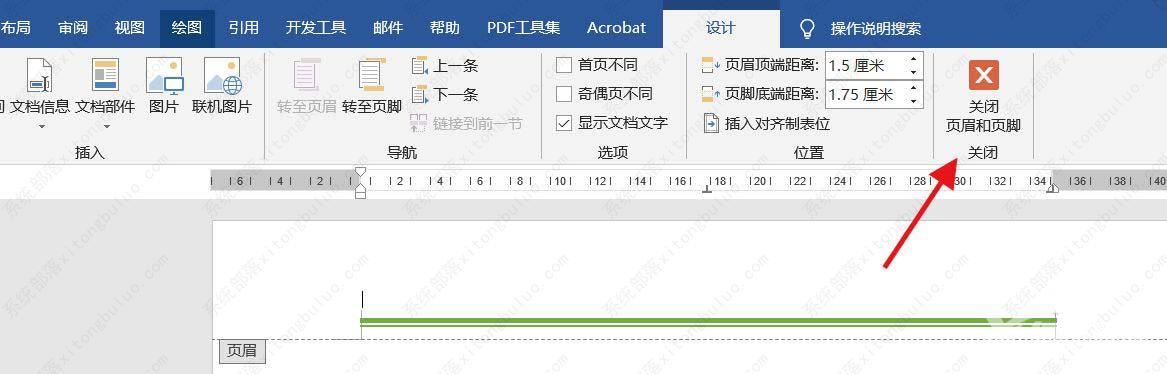word页眉双横线怎么添加?在页眉中添加双横下划线,可以更好的让内容重点突出,那么在word中,要怎么进行双横下划线的添加呢?一起来看看详细的教程吧。 打开word文档。 双击页眉
word页眉双横线怎么添加?在页眉中添加双横下划线,可以更好的让内容重点突出,那么在word中,要怎么进行双横下划线的添加呢?一起来看看详细的教程吧。
打开word文档。
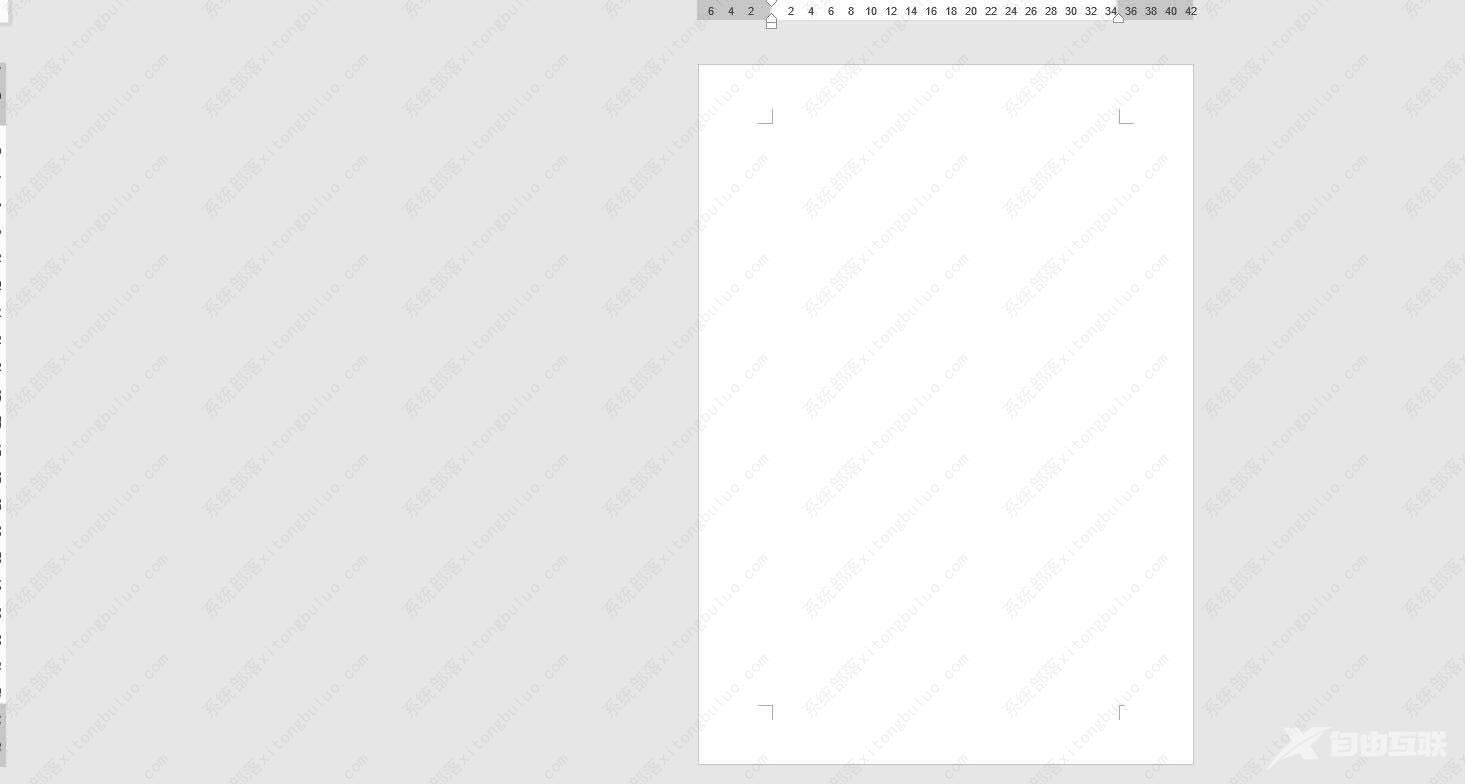
双击页眉位置,打开页眉。
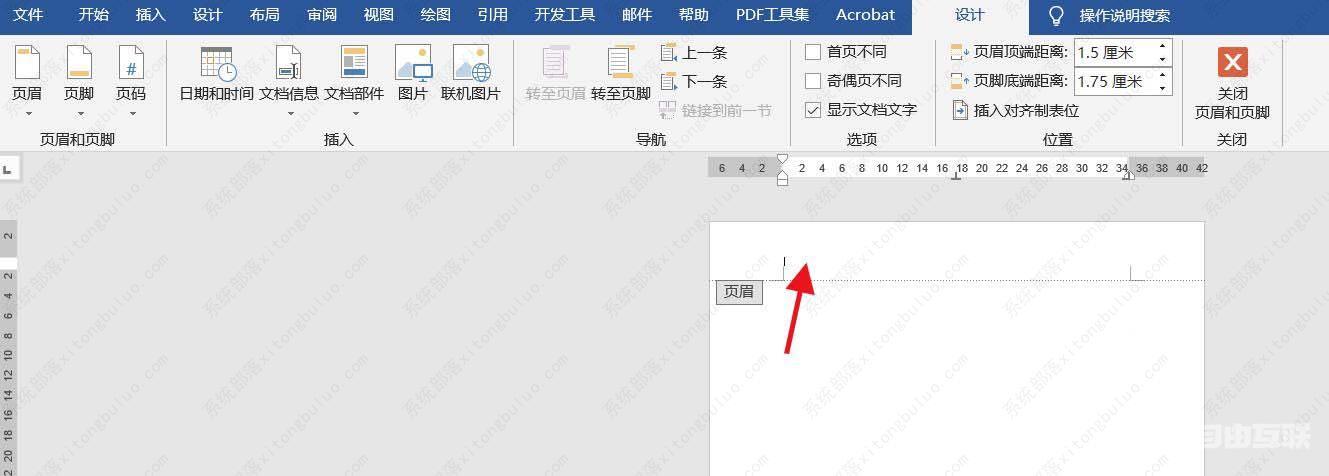
点击开始,选择段落框线图标,点击下拉小箭头。点击边框和底纹。
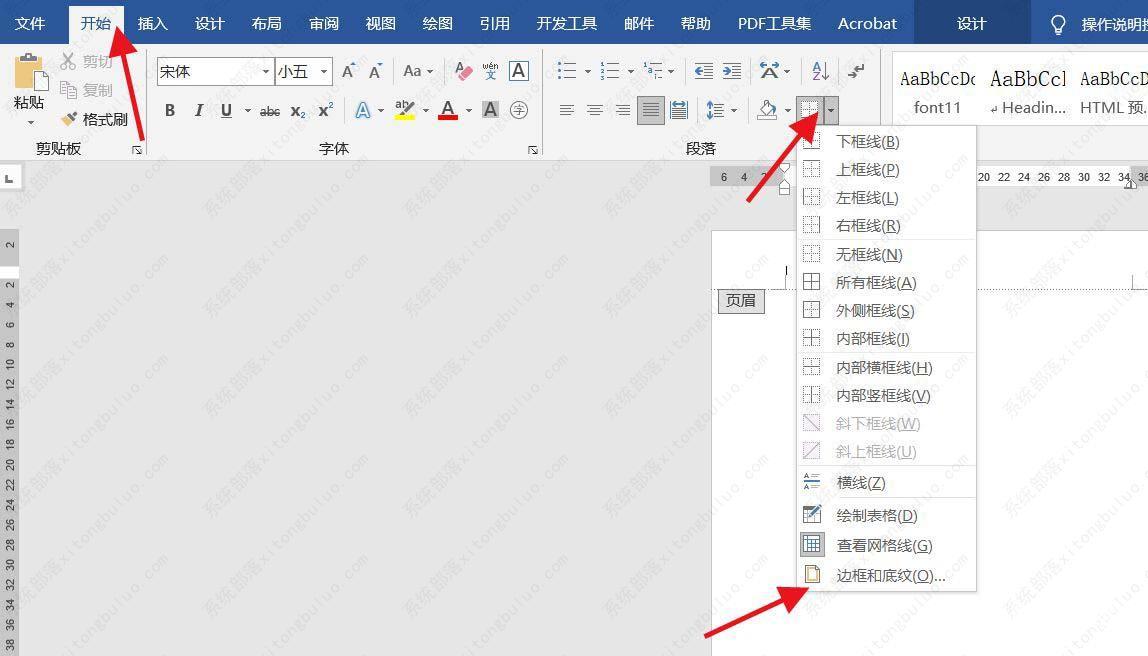
选择横线的样式,颜色和粗细,然后在右边预览图点击下方线条,预览后点击应用于段落。点击确定。
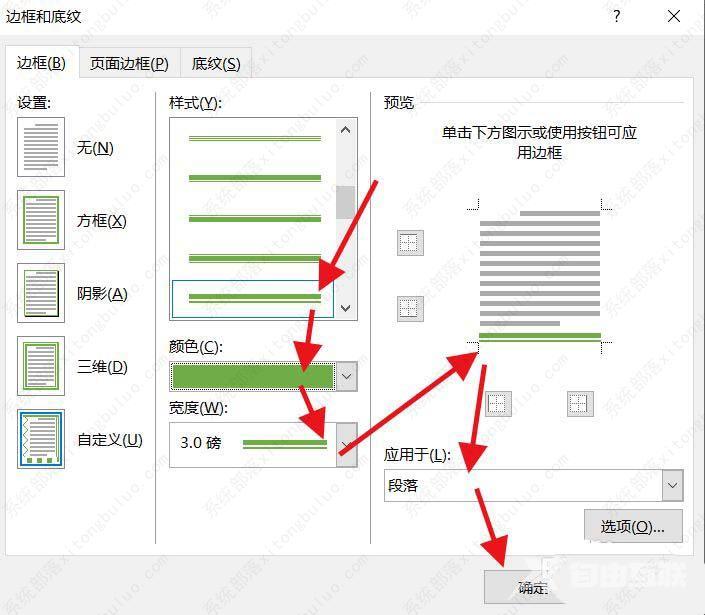
版心上方横线效果如图所示。
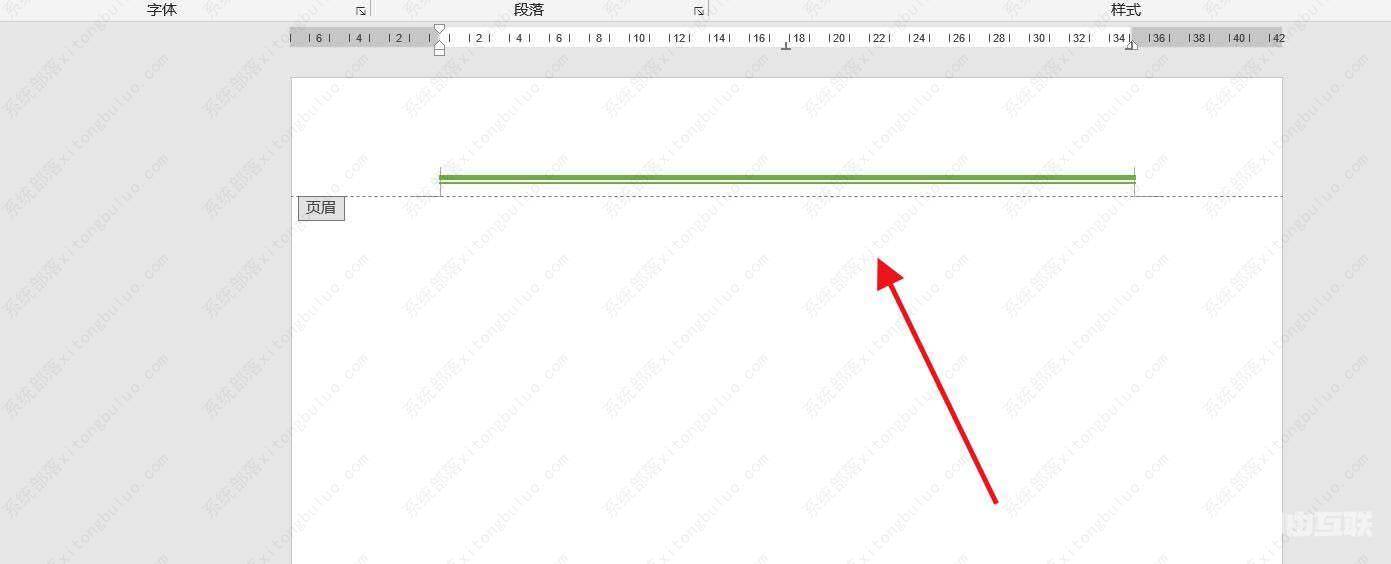
点击关闭页眉页脚即可。